كيفية إيقاف تقريب الأرقام في Excel؟
عندما تقوم بإدخال رقم يحتوي على قيمة عشرية مثل 433255.424256 أو رقم مثل 1.0 في خلية في Excel، يتم بشكل افتراضي تقريب الرقم تلقائيًا إلى 433255.4243 أو 1. ولكن بشكل عام، تحتاج إلى البيانات الدقيقة، لذلك سأخبرك الآن بكيفية إيقاف تقريب الأرقام في Excel.
إيقاف تقريب الأرقام عن طريق التنسيق كنص في Excel
إيقاف تقريب الأرقام عن طريق التنسيق كنص في Excel
إذا كنت تريد الاحتفاظ بالبيانات الدقيقة التي تقوم بإدخالها في الخلية، يمكنك تنسيق نطاق البيانات كنص قبل إدخال البيانات.
1. حدد النطاق الذي ستقوم بإدخال بيانات الأرقام فيه، ثم انقر بزر الماوس الأيمن وحدد تعيين تنسيق الخلية من قائمة السياق. انظر لقطة الشاشة:

2. بعد ذلك، في مربع الحوار تعيين تنسيق الخلية، انقر فوق تبويب النوع، وحدد نص من قائمة الفئة. انظر لقطة الشاشة:
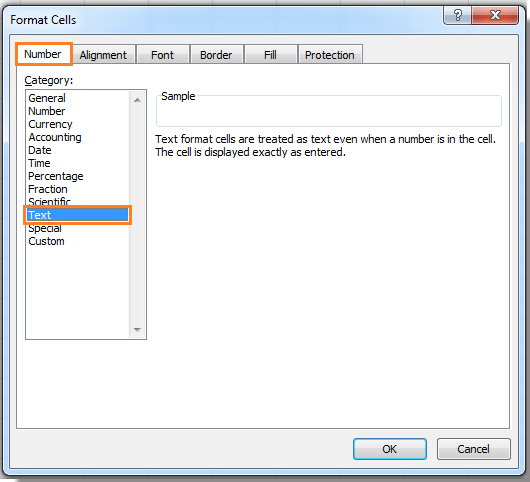
3. انقر فوق موافق. بعد ذلك، عندما تقوم بإدخال بيانات الأرقام في النطاق، ستبقى البيانات دقيقة.
مقالات ذات صلة:
أفضل أدوات الإنتاجية لمكتب العمل
عزز مهاراتك في Excel باستخدام Kutools لـ Excel، واختبر كفاءة غير مسبوقة. Kutools لـ Excel يوفر أكثر من300 ميزة متقدمة لزيادة الإنتاجية وتوفير وقت الحفظ. انقر هنا للحصول على الميزة الأكثر أهمية بالنسبة لك...
Office Tab يجلب واجهة التبويب إلى Office ويجعل عملك أسهل بكثير
- تفعيل تحرير وقراءة عبر التبويبات في Word، Excel، PowerPoint، Publisher، Access، Visio وProject.
- افتح وأنشئ عدة مستندات في تبويبات جديدة في نفس النافذة، بدلاً من نوافذ مستقلة.
- يزيد إنتاجيتك بنسبة50%، ويقلل مئات النقرات اليومية من الفأرة!
جميع إضافات Kutools. مثبت واحد
حزمة Kutools for Office تجمع بين إضافات Excel وWord وOutlook وPowerPoint إضافة إلى Office Tab Pro، وهي مثالية للفرق التي تعمل عبر تطبيقات Office.
- حزمة الكل في واحد — إضافات Excel وWord وOutlook وPowerPoint + Office Tab Pro
- مثبّت واحد، ترخيص واحد — إعداد في دقائق (جاهز لـ MSI)
- الأداء الأفضل معًا — إنتاجية مُبسطة عبر تطبيقات Office
- تجربة كاملة لمدة30 يومًا — بدون تسجيل، بدون بطاقة ائتمان
- قيمة رائعة — وفر مقارنة بشراء الإضافات بشكل منفرد